A aplicação Notas no iOS evoluiu significativamente ao longo dos anos. Inicialmente, era uma ferramenta muito básica, tão simples que motivou o surgimento de diversas alternativas para suprir suas limitações. Contudo, desde então, incorporou funcionalidades verdadeiramente úteis. Por exemplo, agora é possível proteger notas com senha e convidar outros contactos para colaborarem em tempo real. Permite também a criação de listas de verificação, uma funcionalidade bastante popular. E no iOS 11, foi introduzida a capacidade de digitalizar documentos. A qualidade da câmara nos dispositivos iOS é notável, e a sua compatibilidade com aplicações como o Office Lens para digitalização de documentos é excelente, tornando a digitalização direta através do Notas uma adição muito lógica.
Como digitalizar documentos usando o Notas
Para começar, abra a aplicação Notas e clique no botão de adição, localizado acima da barra de predição de texto. No menu que surge, selecione a opção ‘Digitalizar documentos’.
Prepare o documento que pretende digitalizar, colocando-o numa superfície plana e assegurando que este não se move. Aponte o telemóvel para o documento; a aplicação Notas irá detetá-lo automaticamente e proceder à digitalização. Se necessário, pode forçar a captura clicando no botão correspondente. Caso as bordas do documento não sejam capturadas ou identificadas corretamente, o Notas permite ajustá-las manualmente.
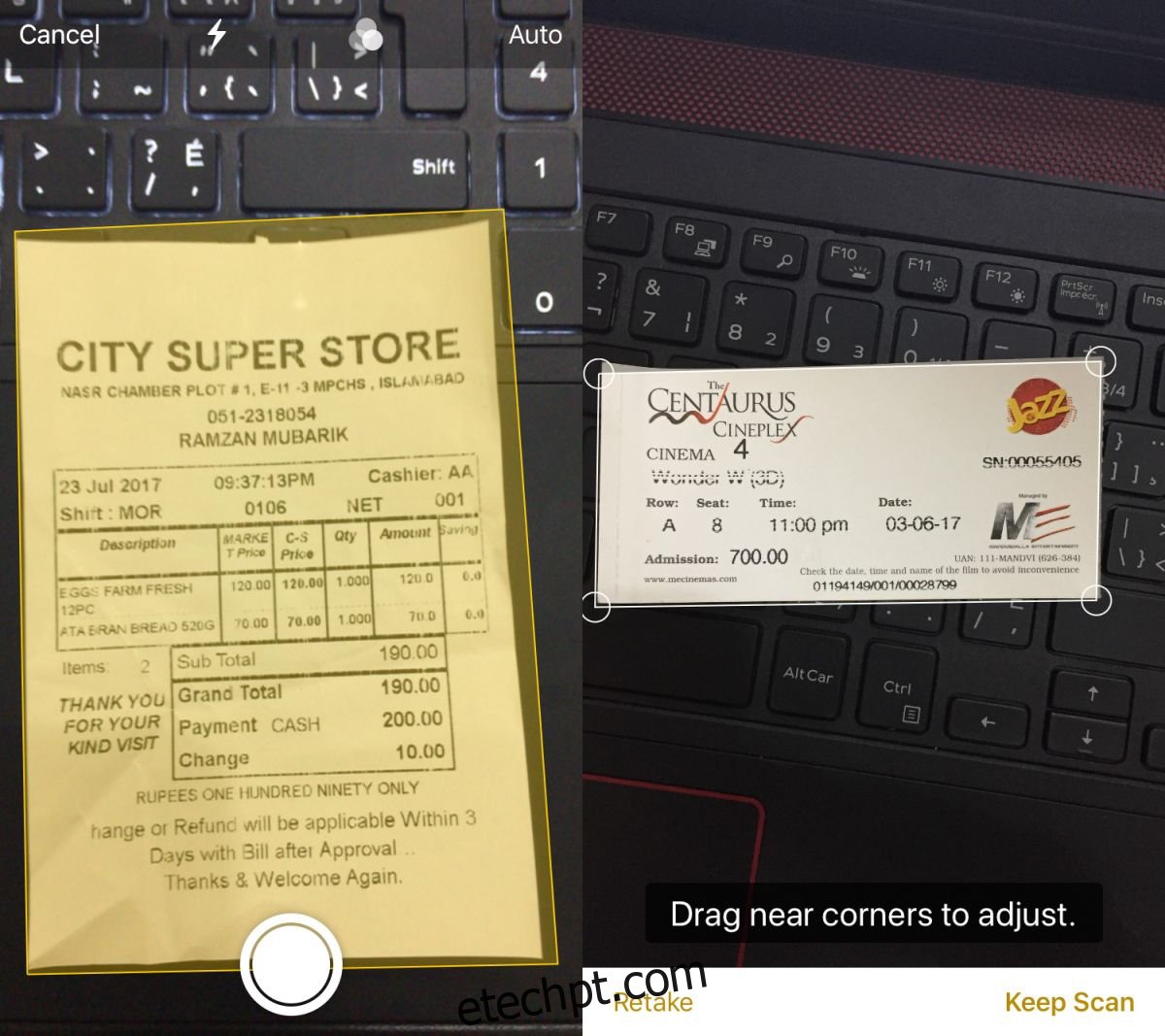
O aplicativo Notas oferece a capacidade de digitalizar múltiplos documentos de forma consecutiva. Após a digitalização do primeiro documento, o sistema regressa automaticamente à interface do scanner, preparando-se para a digitalização do seguinte. Para salvar todos os documentos digitalizados, clique no botão “Salvar”, localizado no canto inferior direito. Todos os documentos serão adicionados à mesma nota, sendo que terá a opção de os mover para outras notas ou eliminá-los. Estão também disponíveis algumas ferramentas básicas de edição para documentos digitalizados, como a possibilidade de recortar ou rodar a imagem.
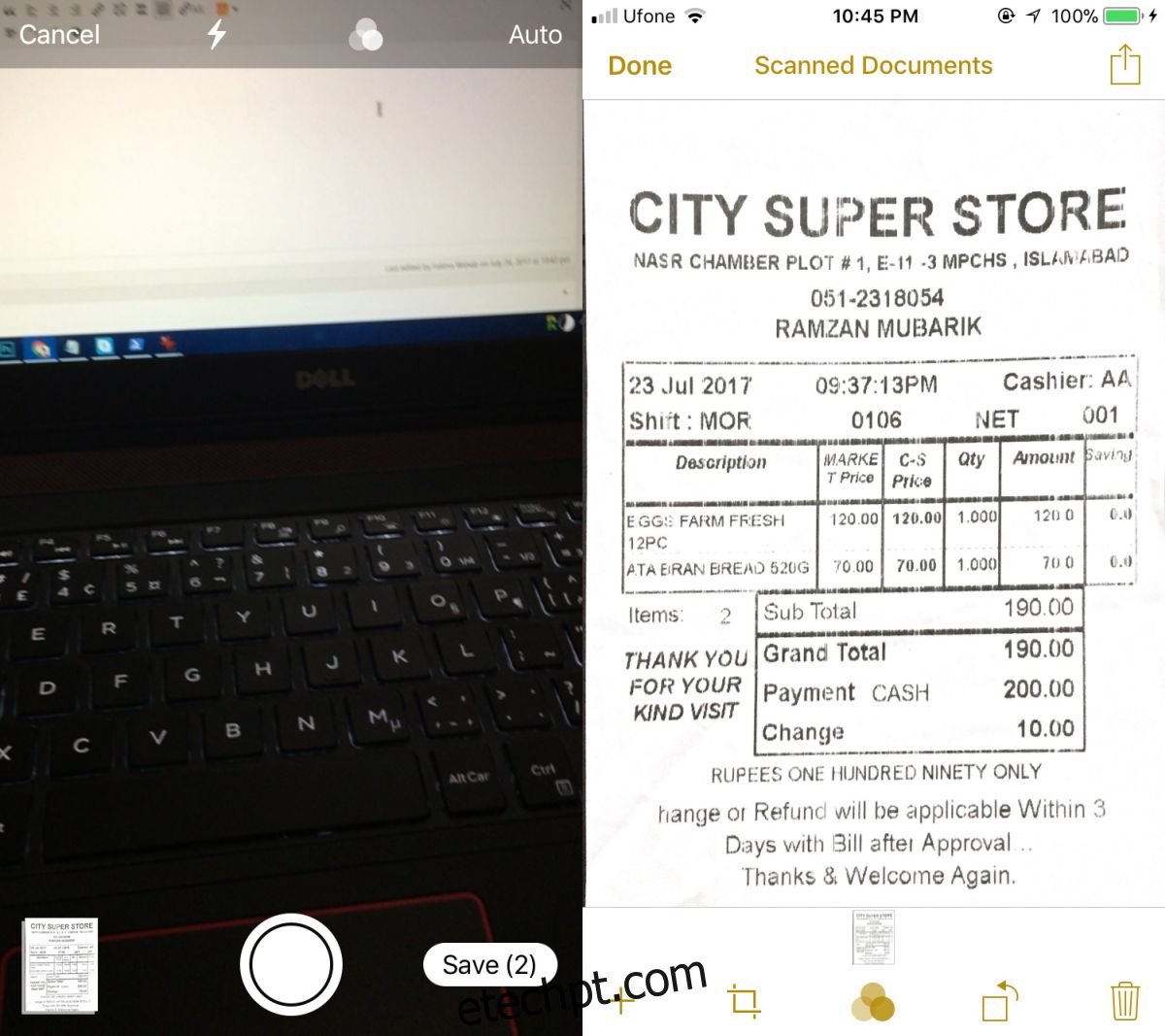
Limitações da funcionalidade
A principal limitação desta funcionalidade é a ausência de OCR (reconhecimento ótico de caracteres). Em termos de capacidades, este recurso é comparável à função de digitalização de documentos presente no Office Lens. No entanto, não é recomendável utilizar o Notas para digitalizar fotografias antigas, pois, apesar de detetar as bordas com precisão, não oferece a correção adequada para melhorar a sua qualidade.
O scanner de documentos em si é eficiente, mas a funcionalidade de digitalização consecutiva destaca o cuidado no seu desenvolvimento. Muitas pessoas usam fotografias para guardar informações de interesse, como cartões de visita, outdoors ou placas, e usam-nas como anotações. O aplicativo não parte do princípio de que o utilizador só precisará de digitalizar um item por nota, evitando a necessidade de iniciar o scanner para cada documento, otimizando assim a experiência do utilizador.